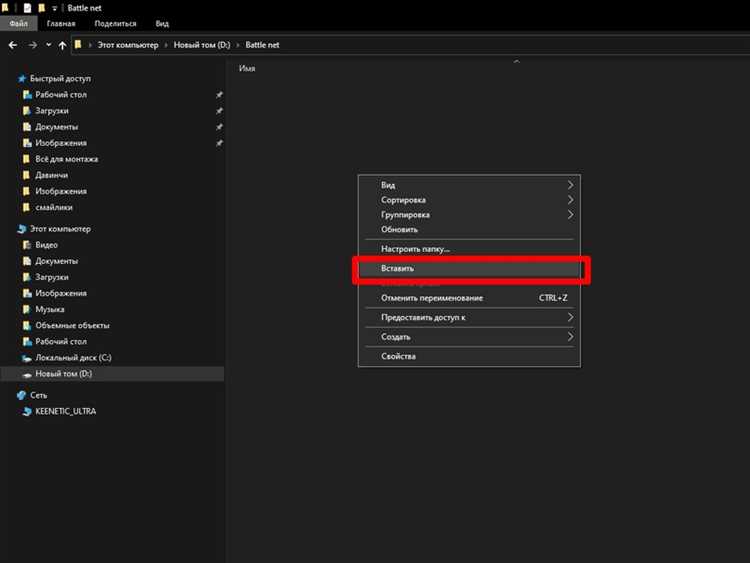
Ошибка «ожидание другой установки или обновления» может возникать при попытке установить или обновить приложение Battle.net. Этот сбой указывает на то, что уже выполняется другая установка или обновление, что приводит к блокировке процесса. В данной статье мы рассмотрим несколько способов исправить эту ошибку.
Первым шагом для решения проблемы «ожидание другой установки или обновления» является закрытие приложения Battle.net и всех связанных с ним процессов. Для этого можно воспользоваться Панелью задач и найти все процессы, связанные с Battle.net, и завершить их. После этого попробуйте запустить установку или обновление снова.
Если закрытие процессов не помогло, вам может потребоваться очистить временные файлы и кэш приложения Battle.net. Для этого откройте проводник Windows, в поисковой строке введите «%ProgramData%» и нажмите Enter. В открывшемся окне найдите папку «Battle.net» и удалите ее. После этого попробуйте выполнить установку или обновление снова.
Если вы все еще сталкиваетесь с ошибкой «ожидание другой установки или обновления», воспользуйтесь программой CCleaner или аналогичным инструментом для очистки системы от временных файлов и нежелательных записей в реестре. После проведения очистки перезагрузите компьютер и попробуйте снова установить или обновить Battle.net.
- Раздел 1: Проверка активных задач
- Подраздел 1: Откройте меню задач и проверьте активные процессы
- Подраздел 2: Закройте задачи, связанные с Battle.net
- Подраздел 3: Перезапустите компьютер и запустите Battle.net снова
- Раздел 2: Проверка подключения к интернету
- Подраздел 1: Проверьте подключение к сети и перезагрузите маршрутизатор
- Подраздел 2: Отключите временно антивирусное ПО и брандмауэр
- Подраздел 3: Перезапустите компьютер и запустите Battle.net снова
- Раздел 3: Проверка компьютера на наличие конфликтующего ПО
Раздел 1: Проверка активных задач
Перед тем, как приступить к исправлению ошибки «ожидание другой установки или обновления», вам необходимо убедиться, что на вашем компьютере не выполняются другие активные задачи связанные с установкой или обновлением программы Battle.net. Это может включать в себя запущенные процессы обновления, установки или удаления приложений, которые могут конфликтовать с установкой Battle.net.
Чтобы проверить активные задачи на вашем компьютере, выполните следующие шаги:
- Нажмите комбинацию клавиш Ctrl + Shift + Esc, чтобы открыть диспетчер задач Windows.
- В открывшемся окне диспетчера задач, перейдите на вкладку «Процессы».
- Прокрутите список процессов и найдите любые процессы, относящиеся к установке, обновлению или удалению программы.
- Щелкните правой кнопкой мыши на каждом таком процессе и выберите «Завершить задачу» или «Завершить процесс» чтобы прекратить их выполнение.
После завершения всех активных задач, связанных с установкой или обновлением программы, попробуйте запустить Battle.net снова и проверьте, исправилась ли ошибка «ожидание другой установки или обновления». Если проблема остается, переходите к следующему разделу для дальнейших инструкций.
Подраздел 1: Откройте меню задач и проверьте активные процессы
Одной из причин ошибки «Ожидание другой установки или обновления» может быть наличие активных процессов, связанных с Battle.net или другими программами, которые могут мешать установке или обновлению игры. Чтобы решить эту проблему, следуйте следующим шагам:
Шаг 1:
Откройте меню задач, нажав правой кнопкой мыши на панели задач и выбрав «Диспетчер задач».
Шаг 2:
В открывшемся окне Диспетчера задач найдите все процессы, связанные с Battle.net, такие как Battle.net Launcher, Battle.net Update Agent или Battle.net Helper.
Шаг 3:
Выберите каждый из перечисленных процессов и нажмите кнопку «Завершить задачу» внизу окна Диспетчера задач.
Примечание: Если вам требуется подтверждение администратора для завершения процессов, нажмите «Да», чтобы продолжить.
Шаг 4:
После завершения всех процессов, связанных с Battle.net, закройте Диспетчер задач и попробуйте запустить установку или обновление игры еще раз.
Если эти шаги не помогли решить проблему, попробуйте перезагрузить компьютер и выполнить шаги снова, а также убедитесь, что вы запускаете установку или обновление с правами администратора.
Подраздел 2: Закройте задачи, связанные с Battle.net
Если вы столкнулись с ошибкой «ожидание другой установки или обновления» при запуске Battle.net, одним из возможных решений может быть закрытие всех задач, связанных с Battle.net на вашем компьютере.
Чтобы закрыть задачи, связанные с Battle.net, выполните следующие действия:
| Шаг 1: | Нажмите комбинацию клавиш Ctrl + Shift + Esc для открытия диспетчера задач. |
| Шаг 2: | В диспетчере задач найдите процессы, связанные с Battle.net. |
| Шаг 3: | Выделите каждый процесс, связанный с Battle.net, и нажмите кнопку Завершить задачу. |
После завершения всех задач, связанных с Battle.net, попробуйте запустить приложение снова. В большинстве случаев это помогает устранить ошибку «ожидание другой установки или обновления» и позволяет нормально использовать Battle.net.
Подраздел 3: Перезапустите компьютер и запустите Battle.net снова
Иногда ошибка «ожидание другой установки или обновления» может возникать из-за некорректной работы операционной системы или недостатка системных ресурсов. Чтобы исправить эту проблему, вам может потребоваться перезапустить компьютер и запустить Battle.net заново.
Вот несколько шагов, которые вы можете выполнить:
- Закройте все программы, которые могут быть связаны с установкой или обновлением приложений, включая Battle.net, Blizzard Launcher и другие игры Blizzard.
- Нажмите на кнопку «Пуск» в нижнем левом углу экрана и выберите опцию «Перезагрузить».
- Дождитесь, пока компьютер полностью перезагрузится.
- Откройте Battle.net снова и проверьте, идет ли установка или обновление какой-либо игры. Если ошибка все еще появляется, попробуйте выполнить другие рекомендации, описанные в предыдущих подразделах.
Перезапуск компьютера может помочь очистить временные файлы и сбросить некорректные настройки, которые могут приводить к этой ошибке. Если после перезапуска проблема не исчезает, попробуйте выполнить дополнительные действия, такие как проверка наличия актуальной версии Battle.net, отключение антивирусных программ или временное отключение файрвола.
Если ни одно из этих действий не помогло решить проблему, обратитесь в службу поддержки Battle.net для получения дополнительной помощи.
Раздел 2: Проверка подключения к интернету

Проблема с установкой или обновлением через Battle.net может возникать из-за проблем с подключением к интернету. В этом разделе мы рассмотрим несколько шагов, которые помогут вам проверить и исправить проблемы с подключением.
1. Проверьте соединение: убедитесь, что ваш компьютер подключен к домашней сети или использует стабильное подключение к Интернету. Попробуйте открыть любой веб-браузер и посетить несколько веб-сайтов, чтобы убедиться, что у вас есть доступ в Интернет.
2. Перезапустите маршрутизатор и модем: иногда проблемы с подключением могут быть вызваны проблемами с маршрутизатором или модемом. Попробуйте перезапустить оба устройства, отключив их на несколько секунд, а затем снова включив.
3. Проверьте наличие блокировок: некоторые программы или настройки могут блокировать доступ Battle.net к Интернету. Убедитесь, что у вас нет активных файрволлов или антивирусного программного обеспечения, которые могут блокировать соединение. Рекомендуется добавить Battle.net в список исключений в этом программном обеспечении.
4. Проверьте настройки прокси-сервера: если вы используете прокси-сервер для подключения к Интернету, убедитесь, что настройки прокси-сервера правильно сконфигурированы. Проверьте настройки прокси в вашем веб-браузере или в настройках системы.
| Шаг | Описание |
|---|---|
| 1 | Проверьте соединение |
| 2 | Перезапустите маршрутизатор и модем |
| 3 | Проверьте наличие блокировок |
| 4 | Проверьте настройки прокси-сервера |
Подраздел 1: Проверьте подключение к сети и перезагрузите маршрутизатор
Перед тем, как приступить к исправлению ошибки «ожидание другой установки или обновления» в приложении Battle.net, необходимо убедиться, что ваш компьютер имеет стабильное подключение к Интернету. Для этого проверьте соединение сетевого кабеля или Wi-Fi и перезагрузите ваш маршрутизатор.
Перезагрузка маршрутизатора поможет обновить его настройки, а также устранит временные сбои, которые могут привести к ошибке в Battle.net. Для этого следуйте инструкциям производителя вашего маршрутизатора.
После перезагрузки маршрутизатора проверьте соединение с Интернетом, чтобы убедиться, что проблема сетевого подключения была успешно решена. Затем попробуйте запустить приложение Battle.net и проверьте, исправилась ли ошибка «ожидание другой установки или обновления». Если ошибка все еще появляется, переходите к следующему подразделу.
Подраздел 2: Отключите временно антивирусное ПО и брандмауэр
Одной из причин возникновения ошибки «Ожидание другой установки или обновления» может быть конфликт с антивирусным программным обеспечением или брандмауэром. Во многих случаях временное отключение антивирусного ПО и брандмауэра может помочь решить проблему. Для этого следуйте инструкциям:
1. Зайдите в настройки вашего антивирусного ПО. Обычно, иконка антивируса находится в системном трее (рядом с часами). Щелкните правой кнопкой мыши на иконке и выберите «Открыть» или «Настройки».
2. В меню настроек антивируса найдите пункты «Реальная защита» или «Защита файлов» и отключите их. Некоторые антивирусные программы имеют режим «Тихая защита» или «Игровой режим», который также можно использовать для временного отключения антивируса.
3. После отключения антивирусного ПО, отключите также брандмауэр. Для этого щелкните правой кнопкой мыши на значке «Пуск» и выберите «Настройки» или «Панель управления». Затем найдите раздел «Сеть и интернет» или «Безопасность» и выберите «Центр управления сетями и общим доступом».
4. В центре управления сетями и общим доступом найдите раздел «Изменение параметров брандмауэра Windows» и выберите его. Затем нажмите на ссылку «Отключить брандмауэр Windows» или «Включить или отключить брандмауэр Windows». В новом окне снимите отметку с опции «Брандмауэр Windows» и нажмите «ОК».
5. После отключения антивирусного ПО и брандмауэра, запустите клиент Battle.net и попробуйте выполнить нужную установку или обновление еще раз. Если ошибка больше не возникает, значит проблема была связана с конфликтом антивирусного ПО или брандмауэра с клиентом Battle.net.
6. После завершения установки или обновления, не забудьте включить антивирусное ПО и брандмауэр обратно, чтобы обеспечить безопасность вашей системы.
Подраздел 3: Перезапустите компьютер и запустите Battle.net снова
Если вы столкнулись с ошибкой «Ожидание другой установки или обновления» при запуске Battle.net, попробуйте перезапустить компьютер и запустить приложение снова. Это может помочь исправить проблему, связанную с возможными конфликтами программного обеспечения.
Чтобы перезапустить компьютер, следуйте этим простым инструкциям:
- Закройте все активные программы и сохраните свои данные.
- Нажмите кнопку «Пуск» в левом нижнем углу экрана.
- Выберите пункт «Выключение» и нажмите на стрелку справа от него.
- Нажмите на пункт «Перезагрузить».
Когда компьютер перезагрузится, запустите Battle.net, следующим образом:
- Щелкните правой кнопкой мыши значок Battle.net на рабочем столе или в панели задач.
- Выберите пункт «Запустить как администратор».
- Введите свои учетные данные и нажмите кнопку «Вход».
Теперь Battle.net должен запуститься без ошибки «Ожидание другой установки или обновления». Если проблема не была устранена, переходите к следующему подразделу.
Раздел 3: Проверка компьютера на наличие конфликтующего ПО
Вот несколько шагов, которые вы можете предпринять для проверки наличия конфликтующего ПО на вашем компьютере:
- Откройте список всех установленных программ на вашем компьютере. Для этого нажмите кнопку «Пуск» в левом нижнем углу экрана, затем выберите пункт «Параметры» и перейдите в раздел «Система». В разделе «Приложения и функции» вы найдете список всех установленных программ.
- Прокрутите список программ и обратите внимание на наличие активных процессов, относящихся к другим приложениям. Если вы обнаружите конфликтующее ПО, рекомендуется временно удалить его или выключить для того, чтобы убедиться, что оно не является источником ошибки.
- После удаления или отключения потенциально конфликтующего ПО перезапустите компьютер и попробуйте запустить Battle.net снова. Если ошибка больше не появляется, значит, проблема была вызвана именно этим ПО.
- Если удаление или отключение конфликтующего ПО не решает проблему, попробуйте выполнить поиск в Интернете для изучения других возможных причин или обратитесь в службу поддержки Blizzard Entertainment для получения дополнительной помощи.
Проверка компьютера на наличие конфликтующего ПО может быть ключевым шагом в решении ошибки «ожидание другой установки или обновления» в приложении Battle.net. Используйте эти рекомендации, чтобы найти и устранить любые возможные конфликты и наслаждаться безперебойной работой приложения Battle.net.

